虚拟机用u盘安装系统的步骤,详细教程虚拟机使用U盘安装Windows 10系统,轻松实现多系统环境
- 综合资讯
- 2025-04-10 23:47:01
- 2

使用U盘安装Windows 10系统至虚拟机,简单教程如下:首先准备U盘并制作启动盘,然后在虚拟机软件中创建新的虚拟机并设置操作系统为Windows 10,接着将U盘插...
使用U盘安装Windows 10系统至虚拟机,简单教程如下:首先准备U盘并制作启动盘,然后在虚拟机软件中创建新的虚拟机并设置操作系统为Windows 10,接着将U盘插入虚拟机,设置U盘为启动盘,启动虚拟机并按照提示完成安装,轻松实现多系统环境。
准备工作
-
准备一台电脑,并确保电脑的CPU、内存等硬件配置满足虚拟机运行的要求。

图片来源于网络,如有侵权联系删除
-
下载Windows 10镜像文件,可以从微软官网、百度网盘等渠道获取。
-
准备一个U盘,容量至少8GB,用于制作启动U盘。
-
下载虚拟机软件,如VMware Workstation、VirtualBox等。
制作启动U盘
-
下载并安装UltraISO软件,用于制作启动U盘。
-
将U盘插入电脑,打开UltraISO软件。
-
点击“文件”菜单,选择“打开”,选择Windows 10镜像文件。
-
点击“启动”菜单,选择“写入硬盘镜像”。
-
在弹出的窗口中,选择U盘作为写入目标。
-
点击“写入”按钮,开始写入镜像文件到U盘。
-
写入完成后,关闭UltraISO软件,U盘已制作完成。
安装虚拟机
-
打开虚拟机软件,点击“新建”按钮。
-
在弹出的窗口中,选择“自定义(高级)”,点击“下一步”。
-
在“安装类型”选项中,选择“安装操作系统”。
-
点击“下一步”,选择Windows 10镜像文件作为安装源。
-
在“操作系统”选项中,选择Windows 10版本。
-
点击“下一步”,为虚拟机分配内存和CPU资源。
-
点击“下一步”,选择虚拟机的虚拟硬盘类型。
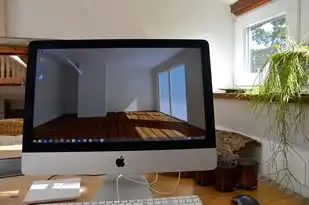
图片来源于网络,如有侵权联系删除
-
点击“下一步”,为虚拟硬盘分配空间。
-
点击“下一步”,为虚拟机设置网络和存储设备。
-
点击“完成”,虚拟机创建完成。
安装Windows 10系统
-
将制作好的启动U盘插入虚拟机,启动虚拟机。
-
在启动过程中,按F2键进入BIOS设置。
-
在BIOS设置中,将启动顺序设置为从U盘启动。
-
保存设置并退出BIOS。
-
虚拟机从U盘启动,进入Windows 10安装界面。
-
按照提示操作,选择安装语言、时间和键盘布局。
-
点击“下一步”,选择安装类型,这里选择“自定义:仅安装Windows(高级)”。
-
在分区列表中,选择一个分区,点击“删除”按钮,删除该分区。
-
在剩余的未分配空间上,点击“新建”,将所有空间分配给新分区。
-
点击“格式化”,选择文件系统为NTFS。
-
点击“下一步”,开始安装Windows 10系统。
-
安装完成后,重启虚拟机,进入Windows 10桌面。
通过以上步骤,您已经在虚拟机中成功安装了Windows 10系统,您可以在虚拟机中运行各种应用程序,实现多系统环境,需要注意的是,在安装过程中,请确保遵循操作步骤,以免出现错误,祝您使用愉快!
本文链接:https://www.zhitaoyun.cn/2065877.html

发表评论